La Guía definitiva de Acciones Maestras
Durante este verano hemos visto que teníais interés en las Acciones Maestras, así que he decidido comenzar la vuelta del blog con una guía que te explica todo sobre ellas y con los enlaces a los tutoriales individuales.
Así que, a lo largo de este post, voy a explicarte qué son las Acciones Maestras, qué ventajas pueden aportarte en la gestión de tu empresa y qué Acciones Maestras puedes configurar en Fixner.
Además, al final podrás descargarte esta guía en formato PDF. Y si en el futuro añadimos nuevas Acciones Maestras, actualizaré tanto este post como la guía, para que así puedas consultar las novedades. Como puedes ver en este post de noviembre de 2019, el listado de Acciones Maestras ha ido creciendo.
Por cierto, si aún no usas Fixner, puedes probarlo gratis durante 30 días.
La Guía definitiva de Acciones Maestras
- 1 ¿Qué son las Acciones Maestras?
- 2 ¿Qué Acciones Maestras puedo configurar?
- 2.1 Incrementar inventario
- 2.2 Decrementar inventario
- 2.3 Generar plantilla de trabajo
- 2.4 Cambiar estado al generar plantilla
- 2.5 Terminar tareas al cambiar de estado
- 2.6 Cambiar estado de documentos relacionados
- 2.7 Cambiar el estado del proyecto relacionado
- 2.8 Enviar email al cambiar de estado
- 2.9 Enviar email al operar con un documento
- 2.10 Enviar email al operar con una entidad
- 2.11 Crear notificación al adjuntar un archivo a un documento
- 2.12 Crear notificación al adjuntar a una entidad
- 2.13 Cambiar el estado de los documentos vinculados
- 2.14 Cambiar el estado del documento al generar/vincular documento
- 3 Pasa al siguiente nivel, y crea Acciones Maestras en cadena
- 4 Te aconsejo prudencia
- 5 ¡Aquí tienes tu guía!
- 6 Y recuerda…
¿Qué son las Acciones Maestras?

Una de las principales fortalezas que tiene Fixner es poder configurar acciones maestras en el sistema. Estas acciones son disparadas automáticamente por Fixner cuando tú realizas otra acción determinada.
Por ejemplo, puedes crear una Acción Maestra para decrementar el inventario al cambiar el estado de una orden de trabajo. Cuando hagas el cambio configurado, todas las líneas de materiales utilizados se retirarán del inventario, teniendo el stock de los artículos actualizado al momento.
¿Qué Acciones Maestras puedo configurar?
Los tipos de Acciones Maestras que puedes configurar en FIxner son:
Incrementar inventario
Esta Acción Maestra aumenta el stock de los artículos que existan en el documento cuando se cambia el estado del documento. Se puede configurar en el documento de pedidos de compra.
Decrementar inventario

Esta Acción Maestra disminuye el stock de los artículos que existan en el documento. Se puede configurar en los documentos de orden de trabajo y albarán de venta.
Generar plantilla de trabajo
Esta Acción Maestra crea una plantilla de trabajo cuando se cambia el estado de un documentos. Los documentos que se pueden configurar son: pedido compra, albarán de venta, proyecto y orden de trabajo.
Cambiar estado al generar plantilla
Esta Acción Maestra cambia de estado el proyecto cuando se genera una determinada plantilla dentro de él.
Terminar tareas al cambiar de estado
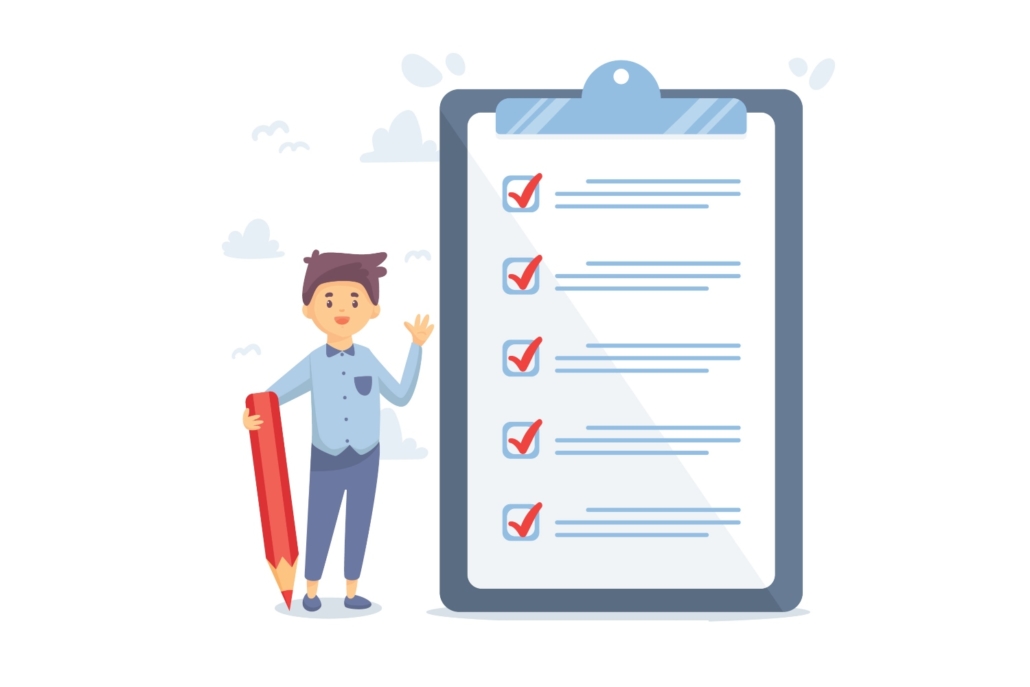
Cuando se configura esta Acción Maestra, terminamos todas las tareas relacionadas con el documento al cambiar a un determinado estado el documento. Los documentos que se pueden configurar son: presupuesto (oferta), proyecto y orden de trabajo.
Cambiar estado de documentos relacionados
Esta Acción Maestra cambia el estado de un documento asociado al proyecto al modificar el estado de éste último. Los documentos que se pueden configurar son: presupuesto (oferta) y orden de trabajo.
Cambiar el estado del proyecto relacionado
Con esta Acción Maestra, el estado del proyecto se cambia gracias al cambio de estado de un documento relacionado con el proyecto. Los documentos relacionados son: presupuesto (oferta) y orden de trabajo.
Enviar email al cambiar de estado

Esta Acción Maestra envía un correo electrónico configurado en las plantillas de email cuando se cambia el estado de un documento. Los documentos configurables son: presupuesto (oferta), proyecto, orden de trabajo, pedido de compra, factura de compra, factura de venta, albarán de venta, recibo de cobro, recibo de pago e incidencia.
Enviar email al operar con un documento
Esta Acción Maestra envía un correo electrónico configurado en las plantillas de email cuando opera con un documento. Los documentos configurables son: presupuesto (oferta), orden de trabajo, proyecto e incidencia.
Enviar email al operar con una entidad
Esta Acción Maestra envía un correo electrónico configurado en las plantillas de email cuando opera con una entidad. Las entidades configurables son: cliente y cliente potencial.
Crear notificación al adjuntar un archivo a un documento
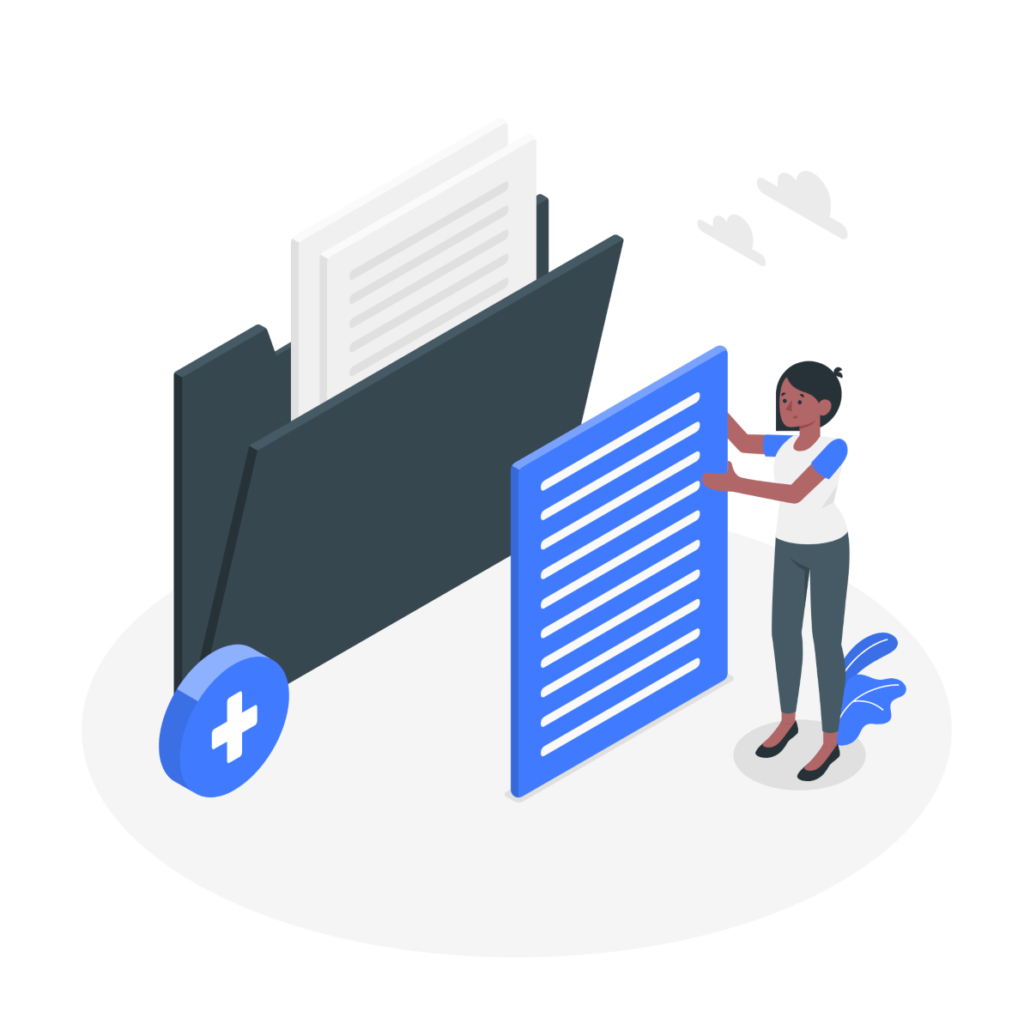
Esta Acción Maestra crea y envía una notificación cuando adjuntas un archivo a un documento. Los documentos configurables son: pedido de compra, albarán de venta, oferta (presupuesto), proyecto, orden de trabajo, incidencia y tarea.
Crear notificación al adjuntar a una entidad
Esta Acción Maestra crea y envía una notificación cuando adjuntas un archivo a la ficha de un cliente o cliente potencial.
Cambiar el estado de los documentos vinculados
Con esta Acción Maestra, el estado del documento padre se cambia gracias al cambio de estado de un documento vinculado. Los documentos relacionados son: orden de trabajo.
Cambiar el estado del documento al generar/vincular documento
Con esta Acción Maestra, el estado del documento padre se cambia al crear un documento vinculado (o al vincularlo manualmente). Los documentos relacionados son: orden de trabajo.
Pasa al siguiente nivel, y crea Acciones Maestras en cadena
Lo bueno de las Acciones Maestras es que te ahorran muchos “pequeños clics” al no tener que ir haciendo tú manualmente los cambios de estado, mandar las notificaciones o mails, etc.
Lo mejor es que puedes crear varias Acciones Maestras que sean complementarias y así funcionarán a modo “de cadena”.
¿Quieres un ejemplo?
Imagina una empresa de Mantenimiento que detecta una avería en la “máquina 1” durante una revisión.
Se da de alta la incidencia y se genera una orden de trabajo para la reparación. Pero, faltan las piezas necesarias para ello. Entonces se hace un pedido de compra (con otras piezas y materiales adicionales) y todo queda a la espera de la recepción del material.
Ahora supón que se han creado las siguientes Acciones Maestras:
- Incrementar inventario cuando cambiamos el estado de un pedido de compra a recibido.
- Generar plantilla de trabajo al cambiar el estado de un pedido de compra a recibido.
- Enviar un mail al cambiar el estado de un pedido de compra a recibido.
Así, cuando la empresa reciba el pedido de compra y cambie su estado a “Recibido”, automáticamente:
- Se añadirán los artículos del pedido al inventario.
- Se generará la plantilla de trabajo seleccionada y se enviarán notificaciones a los responsables y/o colaboradores (esto último según estén configurados los permisos).
- Se mandará la plantilla de mail seleccionada a los destinatarios elegidos, pudiendo, por ejemplo, avisar que se han creado los trabajos pendientes de realizar y que el plazo previsto de finalización será de X días.
Si además hemos creado la Acción Maestra “decrementar inventario al cambiar el estado de una orden de trabajo”, cuando el estado de la orden de trabajo cambie a “Finalizado” (por ejemplo), los materiales utilizados se restarán del stock total del inventario.
Y en todo esto, el usuario de Fixner habría hecho 2 clics:
- Para cambiar el estado del pedido de compra.
- Para cambiar el estado de la orden de trabajo.
El resto de documentos, avisos, etc se generan de forma automática gracias a las Acciones Maestras.
¿Necesitas «verlo en acción»?
En este vídeo de nuestro canal de Soporte puedes ver otro ejemplo de cómo las Acciones Maestras pueden simplificarte la gestión de tu empresa, al ahorrar tiempo automatizando determinadas acciones.
Te aconsejo prudencia
Ten en cuenta que cuando creas una Acción Maestra, afecta a todas las entidades o documentos.
Por ejemplo, si creas una para generar una plantilla de trabajo al cambiar el estado de un proyecto de “Presupuestando” a “En Progreso”, siempre que hagas este cambio, independientemente del proyecto que sea, se generará la plantilla de trabajo elegida al configurar la Acción Maestra.
Por eso, lo primero que debes hacer es reflexionar sobre los procesos de trabajo de tu empresa, y ver cuáles de ellos es más prudente automatizar con las Acciones Maestras.
Cuando lleves un tiempo con las básicas, puedes ir creando más.
¡Aquí tienes tu guía!
Y ahora que has llegado hasta aquí, guarda toda la información de este post en un cómodo archivo PDF en tu ordenador o móvil. Así puedes consultar nuestra Guía de Acciones Maestras en cualquier momento. ¡Haz clic y descárgala!
Y recuerda…
Fixner puede ayudarte a mejorar la productividad de tu empresa. Si aún no lo has hecho, disfruta de tu prueba gratis durante 30 días.
Y si ya utilizas Fixner para gestionar tu empresa, consulta tus dudas puntuales en nuestra Web de Soporte.




